(ps:为了避免权限问题,本教程用root用户进行安装)
步骤:
1. 检查是否安装了MySQL
yum list installed | grep mysql

2. 由于此Linux中没有安装过MySQL,所以这里就用不到卸载命令(跳过):
yum remove mysql mysql-*
3.
- 下载mysql安装压缩包(点击即可跳转)
- 下载安装WinSCP(点击即可跳转)工具(WinSCP安装打开后,会弹出一个窗口:主机名为Linux服务器的ip地址、用户名为:root、密码为你Linux的root用户的密码)
- 将下载好的压缩包(.gz后缀)从Windows上传到Linux的 /home/ 路径 下
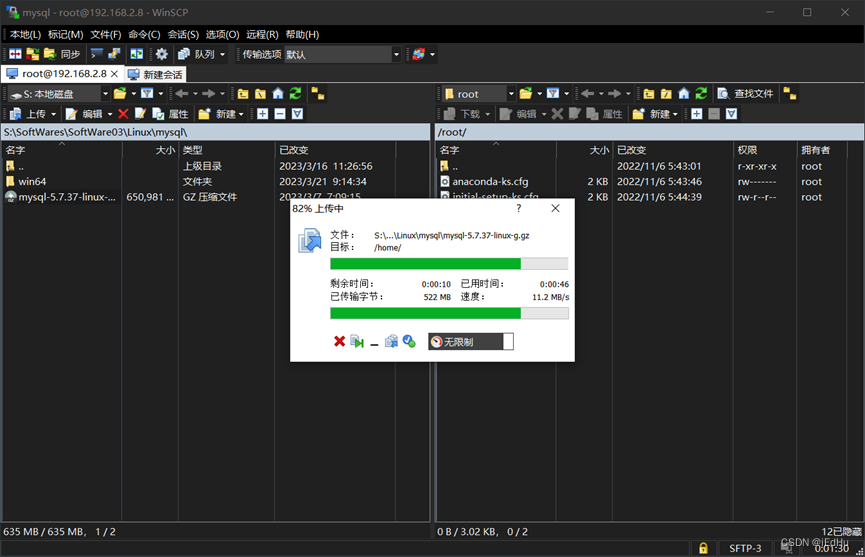
- 可以在Linux中看到MySQL的安装包已经传到了Linux上,没有丢包情况(压缩包的大小与你下载的大小一致)
cd /home``````ll
4. 解压mysql安装包(注意压缩包文件名要与你下载的一致,我这里是 “mysql-5.7.37-linux-g.gz”)
cd /home
tar -zxvf mysql-5.7.37-linux-g.gz

把解压出来的目录重命名为mysql
mv mysql-5.7.37-linux-glibc2.12-x86_64 mysql

5. 在mysql目录下面创建data数据库目录(mysql在初始化的时候,会在该目录下生成很多文件和目录)
mkdir /home/mysql/data
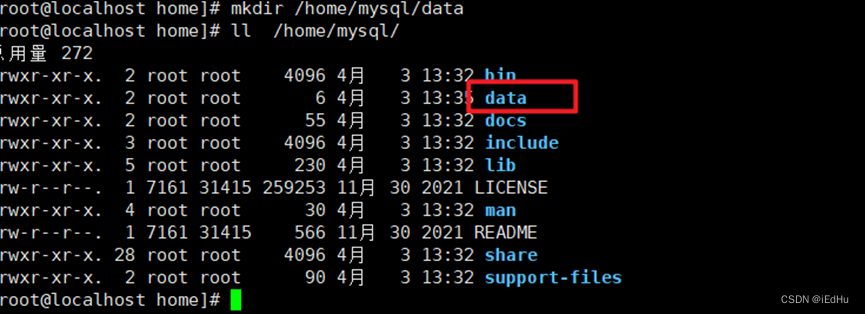
6. 创建mysql的用户组和用户,并且给mysql目录设置用户组和用户
cd /home
groupadd mysql1
useradd mysql -g mysql

cd mysql
chown -R mysql .
chgrp -R mysql .
(注意这儿的 . 必须要,否则会报错。)
7. 配置my.cnf文件
- 使用命令
vim /etc/my.cnf将下面的内容复制粘贴到里面 [PS:不会使用vim编辑器的可以跟着下面3步做(会的跳过)1. 输入命令后按键盘上的i键进入vim的输入模式,可以根据左下角是否出现插入或INSERT,有就代表成功了;2. 使用键盘移动光标将里面的内容全部删除,然后将下面的内容使用鼠标右键复制粘贴到里面;3. 粘贴后按键盘左上角的Esc键,退出输入模式,然后手动输入:wq (注意是英文下的冒号+wq)保存并退出vim编辑器 ]
[mysqld]
basedir=/home/mysql
datadir=/home/mysql/data
port=3306
[client]
default-character-set=utf8
[mysql]
default-character-set=utf8
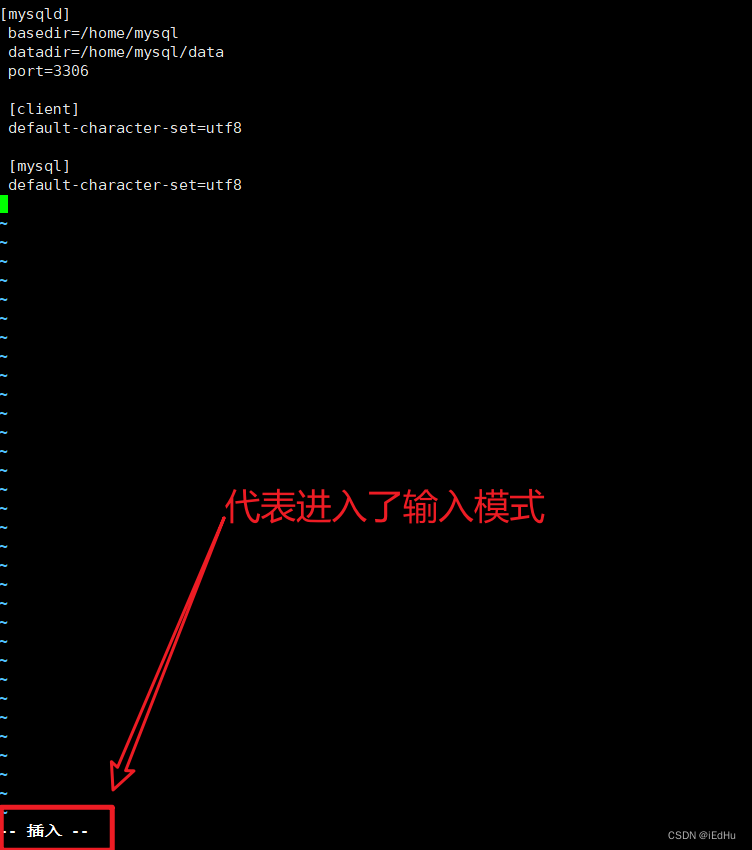
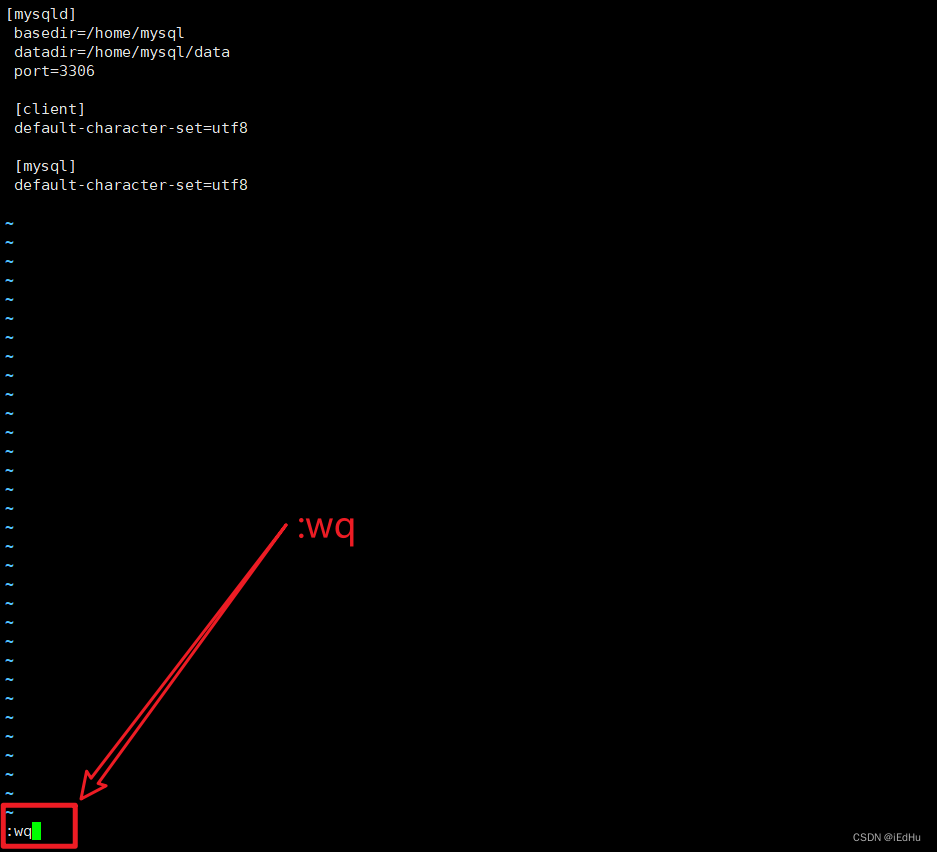
- 退出vim编辑器后使用命令
cat /etc/my.cnf,查看是否修改成功,可以看到下图中已经修改成功了
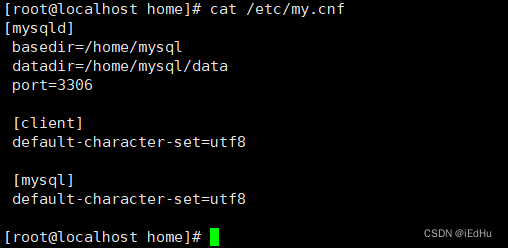
8. 使用vim编辑器修改/etc/selinux/config文件配置(使用方法见步骤7的PS部分)
vim /etc/selinux/config
把SELINUX=enforcing改为SELINUX=disabled,保存退出,。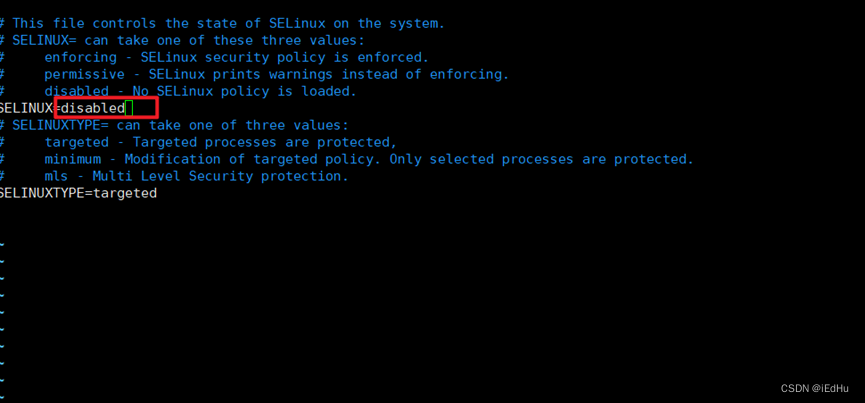
- 使用命令
cat /etc/selinux/config可以看到修改成功
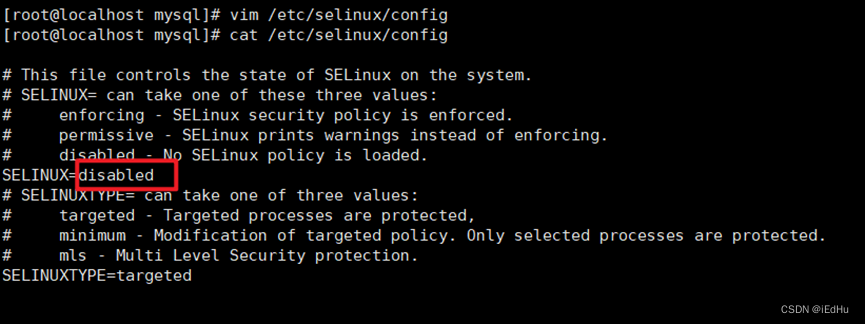
然后重启Linux服务器
reboot

9.*重启后记得*将用户切换为root用户,创建sock文件目录
mkdir -p /var/lib/mysql
cd /home/mysql
chown mysql:mysql /var/lib/mysql

10. 使用vim编辑器配置mysql环境变量
vim /etc/profile
在原有内容中添加如下内容:
export MYSQL_HOME=/home/mysql
export PATH=$MYSQL_HOME/bin:$PATH
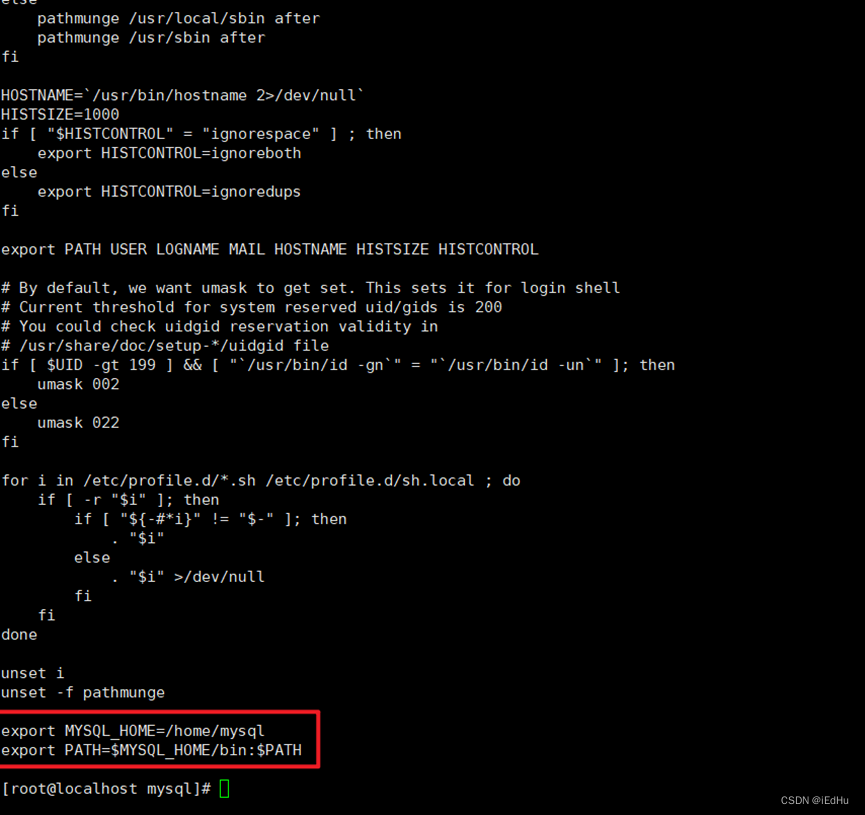
11.
- 初始化mysql(非常重要)可以看到我这里的默认初始密码为:mvYwdAxWV4.w (每个人的不一样),将该密码复制下来,后面登录mysql需要用到!
/home/mysql/bin/mysqld --user=mysql --basedir=/home/mysql --datadir=/home/mysql/data --initialize
- 初始化完成后再重启一次Linux服务器:
reboot
12. 重新登陆Linux后(记得切换为root用户),启动mysql服务器
/home/mysql/support-files/mysql.server start

13. 检查mysql服务是否正常
ps -ef | grep mysql

14. 登陆mysql,输入默认初始密码(建议右键复制粘贴,输入时不显示)
mysql -u root -p
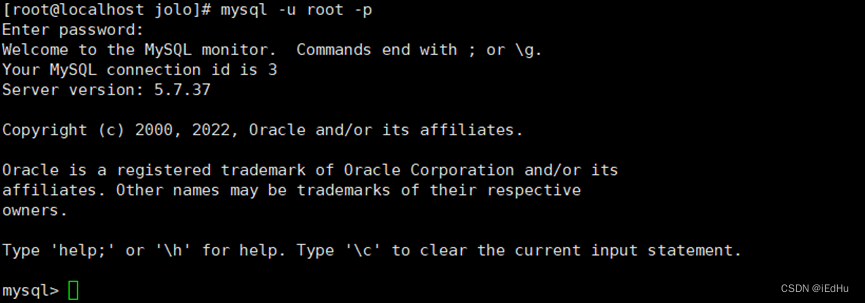
15. 刚安装的mysql,第一次登录时不能直接使用,需要修改初始密码(我这里设置为123456):
set password=password("123456");

16.
- 退出MySQL登录:
exit;

- 再重新登录:
mysql -u root -p即可(密码为新设置的123456)
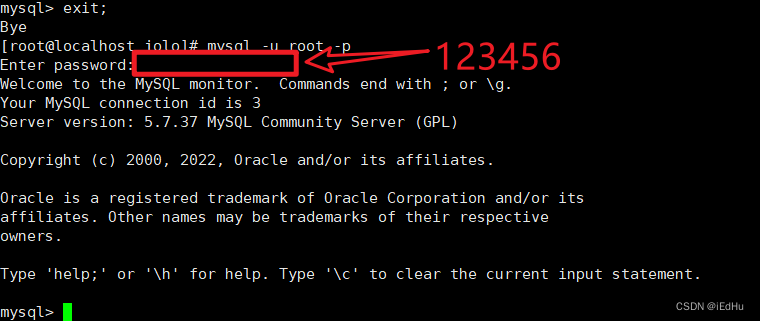
- 测试一下:
show databases;
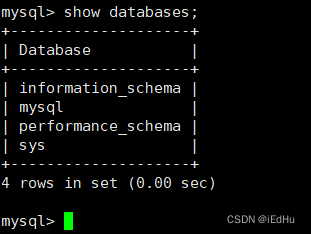
至此,Linux版的MySQL就安装完成了
版权归原作者 iEdHu 所有, 如有侵权,请联系我们删除。